Разжигаем огонь в Фотошоп
Разжигаем огонь в Фотошоп
Сложность урока: Легкий
В этом уроке мы совместим несколько изображений, чтобы создать эмоциональную ночную сцену. Давайте приступим.
Скачать исходные материалы к уроку
Итоговый результат

Шаг 1
Откройте изображение модели. Продублируйте слой с моделью. Удалите задний фон на изображении модели.

Шаг 2
Далее, дорисуйте локоны волос с помощью планшета. Создайте выделение вокруг губ модели и с помощью корректирующего слоя Цветовой тон/ Насыщенность (hue/saturation), поменяйте цвет губ на красный оттенок.
Примечание переводчика: вместо планшета, вы можете использовать кисти Волосы.

Шаг 3
Откройте изображение с небом. Переместите данное изображение на наш рабочий документ, расположив ниже слоя с моделью в палитре слоёв. Далее, откройте изображение с сердечками, удалите задний фон, а затем переместите сердечки на наш рабочий документ, расположив слой с сердечками поверх слоя с моделью.

Перейдите на слой с небом. Далее, идём Изображение – Коррекция – Подобрать цвет (image> adjustments> match color) и применяем значения, которые указаны на скриншоте ниже. Не забудьте указать в опции Слой (layer) слой с дубликатом слоя модели, чтобы в окне просмотра была видна модель, как показано на скриншоте ниже.
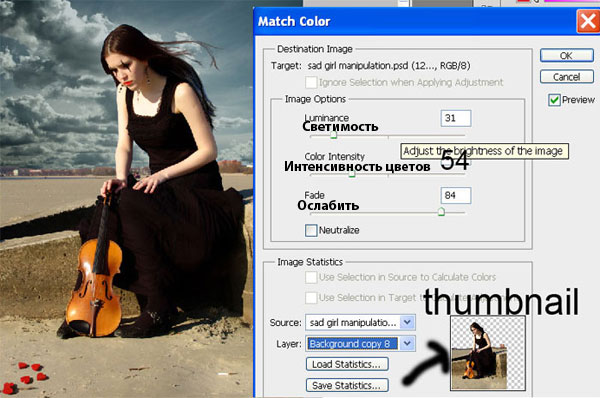
Шаг 4
Создайте новый слой. Залейте его цветовым оттенком 0565af. Поменяйте режим наложения для данного слоя на Умножение (Multiply).

Далее, к слою с синей заливкой добавьте стиль слоя Наложение цвета (Color Overlay).

Шаг 5
Создайте 2 новых слоя поверх всех слоёв (режим наложения для созданных слоёв Мягкий свет (soft light). Далее, мы проведём затемнение / осветление. С помощью мягкой белой / чёрной кисти с низкой непрозрачностью проведите осветление / затемнение соответственно.
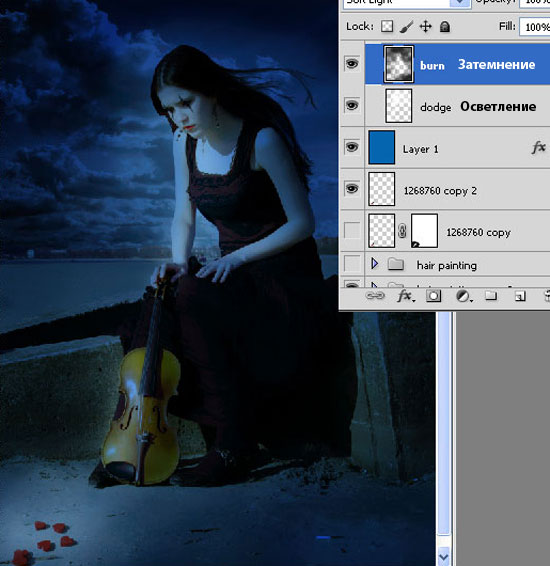
Шаг 6
Я решил, что скрипка должна выглядеть по-особенному. Поэтому, с помощь инструмента Перо  (Pen Tool), нарисуйте внешний контур скрипки на новом слое, используя жёсткую чёрную кисть.
(Pen Tool), нарисуйте внешний контур скрипки на новом слое, используя жёсткую чёрную кисть.

Примените следующие стили слоя к скрипке.




Теперь скрипка будет выглядеть, как на скриншоте ниже.

Шаг 7
Данный шаг является выборочным. Скачайте кисти Кружева. С помощью выбранной кисти белого цвета, щёлкните один раз по платью модели.

Поменяйте режим наложения для данного слоя на Осветление основы (Color Dodge).
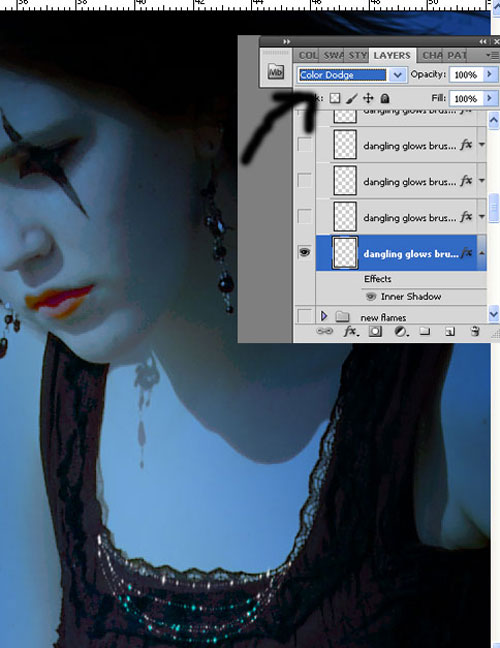
К слою с кружевами, примените стиль слоя Внутренняя тень (Inner Shadow), чтобы совместить с платьем модели.

Продублируйте слой с кружевами 5 раз. Всего у вас будет 6 слоёв с кружевами.

Шаг 8
С помощью мягкой кисти синего цвета, прокрасьте поверх серёжек модели.
Примечание переводчика: не забудьте создать новый слой.
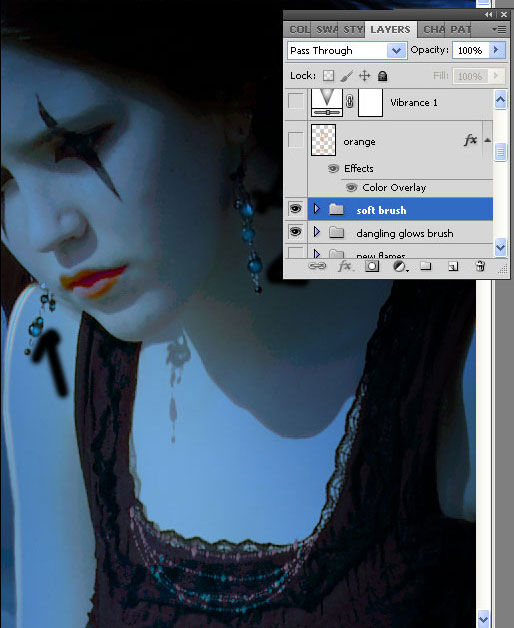
Шаг 9
Примените корректирующий слой Вибрация (Vibrance).
Примечание переводчика: автор применяет корректирующий слой к слою с контуром скрипки или вместо данного корректирующего слоя, вы можете воспользоваться корректирующим слоем Цветовой тон / Насыщенность, а затем поиграйте с настройками.
Не забудьте сгруппировать слой с контуром и корректирующими слоями в одну группу.

Шаг 10
Далее, примените корректирующий слой Фото Фильтр (Photo Filter).

Шаг 11
Мой рабочий документ стал слишком большим, поэтому, я сделал следующее действие, я создал объединённый слой, для этого, находясь на самом верхнем слое, нажмите клавиши (Ctrl+Shift+Alt+E). Все слои в палитре слоёв будут объединены в один новый слой (обратите внимание, что все наши слои сохранились в палитре слоёв, единственное, добавился "новый объединённый слой"). Теперь, переместите объединённый слой на новый документ.
Создав новый документ и переместив объединённое изображение на новый документ на новый слой, скачайте стоковое изображение огня. Удалите задний фон на изображении огня, а затем переместите выделенное изображение огня на наш новый документ. С помощью инструмента Деформация (warp tool), деформируйте огонь вокруг изображения скрипки.
Примечание переводчика: инструмент Деформация (Warp Tool) автор использует с помощью фильтра Пластика (Liquify).

Шаг 12
Далее, создайте выделение только вокруг изображения неба, скопируйте и вклейте на новый слой. К дубликату слоя, примените фильтр Размытие по Гауссу (Gaussian Blur).
Примечание переводчика: автор не указал настройки для размытия, поэтому поэкспериментируйте с радиусом размытия.
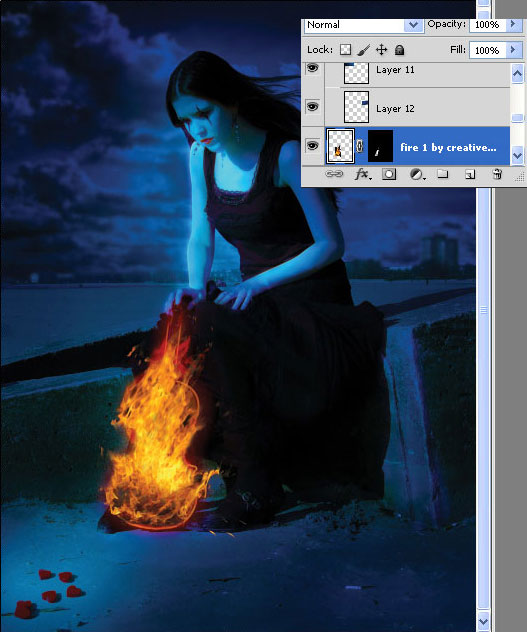
Шаг 13
Освещение от огня падает на девушку, поэтому, мы добавим эффекты освещения. Создайте новый слой, поменяйте режим наложения для данного слоя на Цветность (color). С помощью мягкой кисти оранжевого цвета с низкой непрозрачностью, прокрасьте по платью модели, а также по камню.

Шаг 14
Создайте новый слой, поменяйте режим наложения для данного слоя на Мягкий свет (Soft Light Mode). Прокрасьте кистью по рукам модели, а также по земле, как показано на скриншоте ниже, используя тот же самый оранжевый оттенок.

Шаг 15
Прокрасьте кистью по рукам модели, по пламени и лицу модели (участки прокрашивания выделены на скриншоте ниже)
Примечание переводчика: не забудьте создать новый слой.

Шаг 16
Добавьте ещё эффекты освещения на землю. Затемните задний фон, используя мягкую чёрную кисть с низкой непрозрачностью.
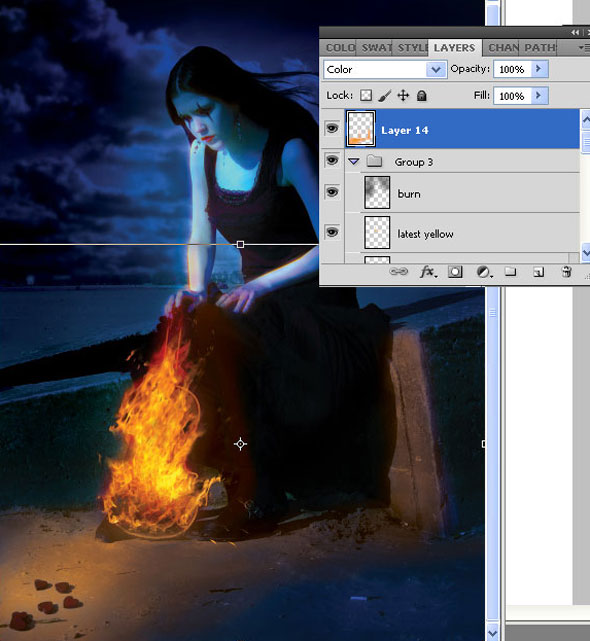
Итоговый результат на скриншоте ниже, надеюсь, вам понравился данный урок.
Итоговый результат

Скачать исходные материалы к уроку
Автор: Nisha Gandhi
Источник: cienel.net
Комментарии 37
Интересный урок, спасибо!
спасибо
спасибо за урок.
Разжигаем огонь в фотошоп.
СПАСИБО
Спасибо!
Спасибо!
Это я не своровал, а просто аккаунт сменил. Я просто забыл свой емэйл.
Какой у вас был ник? Напишите мне в ЛС, я посмотрю ваш е-mail и всю инофрмацию.
Спасибо за урок
Спасибо за перевод! Всегда интересно работать с огнем.
спасибо
Спасибо
Спасибо за урок!!!
Спасибо, загадочный урок ))
Марат, спасибо за урок!
Спасибо за урок!
Спасибо за урок, чуть ушёл от темы))
как то так
Спасибо за урок. Вот моя работа)))
Спасибо!
Кстати, тень от сердечек нужно было исправить, не естественно падает...
Полностью с вами согласна. Сама заметила, когда работу доделала!
Спасибо. Интересно.
Спасибо за урок!
Красивый урок, спасибо!
Спасибо за урок! Но мне не понравилось освещение, сделала по- своему.
Спасибо за урок :)
Спасибо за этот урок!
Спасибо за урок.
Спасибо!
Спасибо за урок!